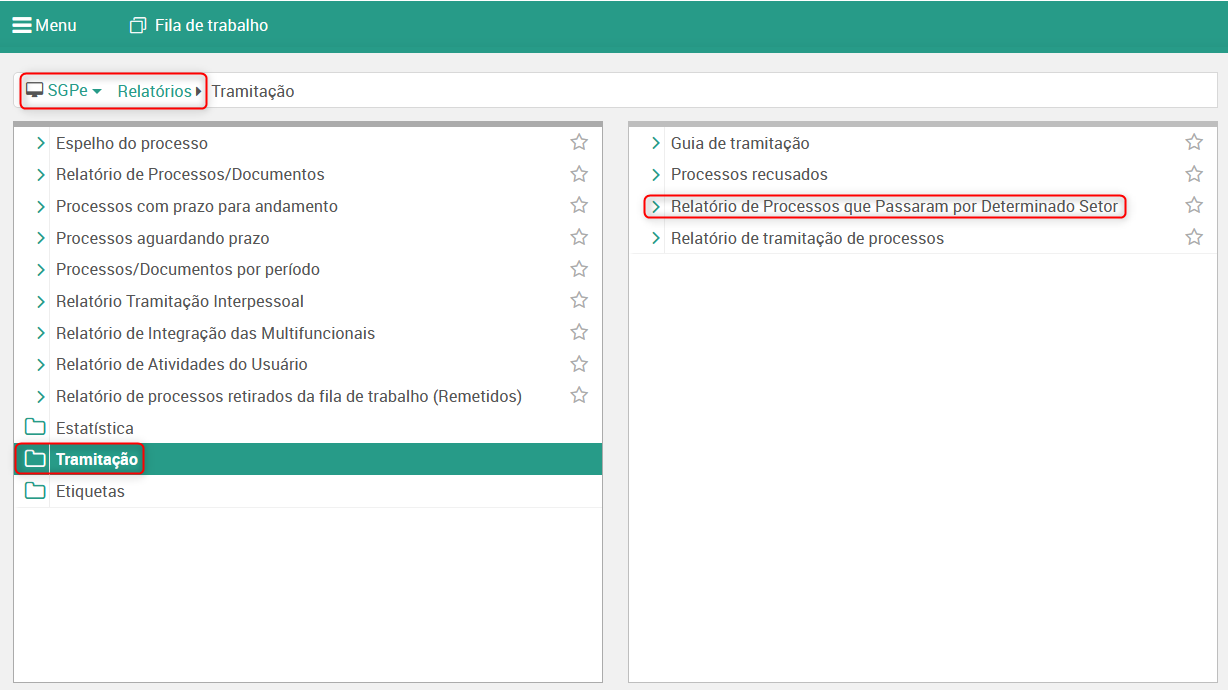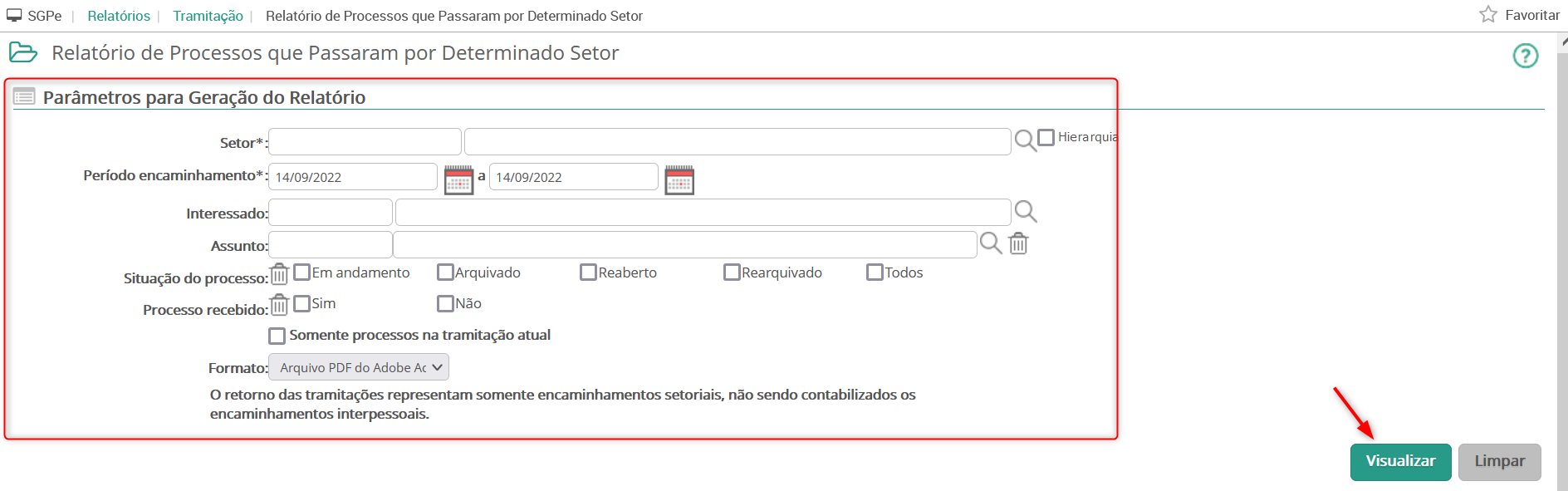Como emitir um relatório dos processos que passaram no setor?
Para realizar a emissão do relatório, siga o passo a passo abaixo:
1 – No SGPe, acesse o menu ‘Relatórios’, submenu ‘Tramitação’ e clique na funcionalidade ‘Relatório de Processos que Passaram por Determinado Setor’.
2 – Ao acessar a funcionalidade, serão apresentados os campos disponíveis como parâmetros para geração do relatório. Preencha os campos necessários, selecione o formato em que deseja emitir o relatório e, em seguida, clique em ‘Visualizar’.
![]() Os campos marcados com asterisco são de preenchimento obrigatório.
Os campos marcados com asterisco são de preenchimento obrigatório.
Setor: neste campo informe o setor para o qual deseja emitir as informações para o relatório.
Hierarquia: marque esta opção para que a consulta englobe os setores “filhos” do setor selecionado.
Período de encaminhamento: neste campo informe o período que deseja considerar para o relatório.
Interessado: neste campo informe o interessado no processo, se necessário.
Assunto: neste campo informe o assunto do processo de deseja incluir no relatório, se necessário.
Situação do processo: neste campo é possível filtrar os processos que deseja incluir no relatório pela situação, entre as opções ‘Em andamento’, ‘Arquivado’, ‘Reaberto’, ‘Rearquivado’ ou ‘Todos’.
![]() Caso não marque nenhuma opção, o relatório trará todas as opções de situação.
Caso não marque nenhuma opção, o relatório trará todas as opções de situação.
Processo recebido: neste campo informe se o processo foi recebido, entre as opções ‘Sim’ ou ‘Não’.
Somente processos na tramitação atual: ao selecionar esta opção, o relatório retornará somente a última tramitação, na qual os processos têm como setor atual, o setor informado.
Formato: neste campo selecione o formato em que deseja emitir o relatório, entre as opções ‘Arquivo PDF do Adobe Acrobat’ ou ‘Arquivo XLS do Microsoft Excel’.
![]() Ao acessar a funcionalidade o sistema apresenta a mensagem “O retorno das tramitações representa somente encaminhamentos setoriais, não sendo contabilizados os encaminhamentos interpessoais.”
Ao acessar a funcionalidade o sistema apresenta a mensagem “O retorno das tramitações representa somente encaminhamentos setoriais, não sendo contabilizados os encaminhamentos interpessoais.”
![]() Os processos encaminhados de modo interpessoal não são contabilizados. Para visualizá-los, utilize o ‘Relatório de Tramitações Interpessoais’.
Os processos encaminhados de modo interpessoal não são contabilizados. Para visualizá-los, utilize o ‘Relatório de Tramitações Interpessoais’.
3 – Por fim, depois de clicar em ‘Visualizar’ o relatório será emitido conforme os parâmetros informados e no formato selecionado.
![]() O resultado da consulta mostrará os processos e suas respectivas tramitações agrupadas. Além da informação de dias parados, que apresenta a quantidade de dias que o processo ficou/está parado no setor, considerando os dias entre a data em que o processo foi enviado para o setor e a data em que o processo saiu do setor ou a data atual.
O resultado da consulta mostrará os processos e suas respectivas tramitações agrupadas. Além da informação de dias parados, que apresenta a quantidade de dias que o processo ficou/está parado no setor, considerando os dias entre a data em que o processo foi enviado para o setor e a data em que o processo saiu do setor ou a data atual.